Sie können Bauteile umwandeln, die Sie häufig in unterschiedlichen Größen, Materialien oder Montagekonfigurationen verwenden.

Sie können ein tabellengesteuertes iPart erstellen und zum Erstellen eines tabellengesteuerten iFeatures verwenden, wenn das gesamte Bauteil als iFeature verwendet werden soll. Verwenden Sie den Befehl iFeature extrahieren, um das iPart als iFeature zu speichern. Nachdem das tabellengesteuerte iFeature am Katalogspeicherort gespeichert wurde, können Sie mit der iFeature-Generierung die Tabelle ändern.
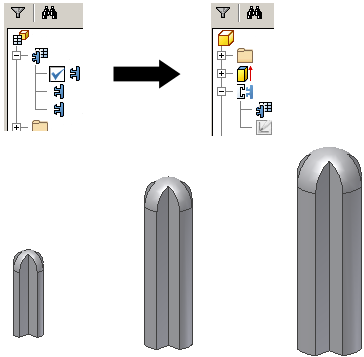
In der iPart-Generierungstabelle definieren Sie einzelne Varianten der iPart-Teilefamilie durch Festlegen der entsprechenden Werte. Bei Bedarf können Sie Varianten in einer eingebetteten Microsoft Excel-Tabellenkalkulation hinzufügen oder bearbeiten. Bei Norm-iParts steht jede Zeile der iPart-Tabelle für eine Variante.
Über eine Variantenspalte in der iPart-Tabelle wird ein Vorgabedateiname basierend auf dem Teilefamiliennamen generiert. Jede Variante erhält durch inkrementelles Erhöhen einer angehängten Zahl einen eindeutigen Namen. Klicken Sie ggf. im Dialogfeld iPart-Generierung auf Optionen, um ein anderes Benennungsschema festzulegen, oder geben Sie einen neuen Namen in die Variantenzelle ein.
Jedes Element, das Sie in einer iPart-Generierungstabelle auswählen, wird im Grafikbereich hervorgehoben. Wenn Sie eine Spalte oder Zelle auswählen, wird das Element, zu dem sie gehören, im Grafikfenster hervorgehoben, sofern dies möglich ist.
Parameter in der iPart-Teilefamilie
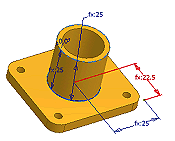
Wenn Sie bereits wissen, dass das Bauteil als Teilefamilie dienen soll, erstellen Sie bereits beim Hinzufügen von Bemaßungen Parameter mit aussagekräftigen Namen. Geben Sie z. B. in das Bearbeitungsfeld für die Bemaßung Länge=75mm ein. Die Skizzenlänge ändert sich in 75mm, und ein Parameter mit dem Namen Länge wird erstellt und der Tabelle hinzugefügt.
Parameter werden in der Reihenfolge des Einfügens in die iPart-Tabelle angezeigt. Beachten Sie daher die Reihenfolge beim Hinzufügen von Parametern, damit zusammengehörige Parameter gruppiert werden.
Tipps zum Erstellen von iPart-Teilefamilien
- Legen Sie den Teil der Konstruktion fest, der bei jeder Version geändert wird.
- Nachdem Sie das grundlegende Bauteil erstellt haben, verwenden Sie den Befehl Parameter, um Systemparameter umzubenennen und eindeutige Parameternamen festzulegen. Anschließend wird die iPart-Teilefamilie durch die iPart-Generierung erstellt. Benannte Parameter werden automatisch in die iPart-Tabelle eingefügt.
- Durch Unterdrücken von Elementen und Aufheben der Unterdrückung können Sie beim Erstellen einer iPart-Teilefamilie wesentliche Änderungen zwischen Varianten bewirken. Fügen Sie die Elemente in die iPart-Tabelle ein, und legen Sie dann den Unterdrückungsstatus für die Elemente in den einzelnen Zeilen der iPart-Tabelle fest.
- Klicken Sie im rechten Abschnitt des Dialogfelds iPart-Generierung mit der rechten Maustaste auf Materialien, Größen oder andere wichtige Werte, und legen Sie diese als Schlüssel fest. Im Modell-Browser werden nur Schlüsselwerte angezeigt. Schlüsselnummern bestimmen die Verschachtelungshierarchie: Schlüssel 3 ist unter Schlüssel 2 angeordnet, Schlüssel 2 wiederum unter Schlüssel 1.
- Wenn Sie in einer Tabellenzelle keine Maßeinheit angeben, werden die Vorgabemaßeinheiten des Dokuments verwendet.
- Wenn Sie eine Materialeigenschaft aus der Liste der Eigenschaften des Konstruktionsassistenten für die Suche nach Bauteileigenschaften auswählen, aktivieren Sie auf der Registerkarte Sonstiges die Option Spalte für Material, um sicherzustellen, dass für die aktuelle Darstellung die Einstellung Wie Material verwendet wird.
- Damit Bauteileigenschaften in Zeichnungen und Stücklisten verwendet werden, müssen Sie die Eigenschaften in die iPart-Tabelle aufnehmen. Dies gilt auch dann, wenn die Werte der Eigenschaften in allen Varianten unverändert bleiben.
- Damit Bauteileigenschaften in Zeichnungen verwendet werden, müssen Sie die Eigenschaften in die iPart-Tabelle aufnehmen. Dies gilt auch dann, wenn die Werte der Eigenschaften in allen Varianten unverändert bleiben.
- Speichern Sie Norm-iPart-Teilefamilien in einer Bibliothek, und nehmen Sie den Bibliothekspfad in Ihre Projektdatei auf.